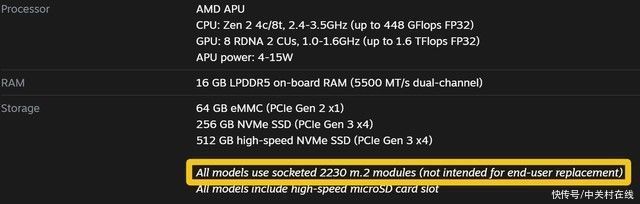【win11下载速度慢解决方法】很多更新了win11的朋友发现自己的系统下载速度很慢,但是不知道win11下载速度慢怎么办,我们可以尝试进入Windows更新,修改传递优化来解决 。
win11下载速度慢:1、首先打开开始菜单中的“设置”

文章插图
2、接着进入左下角的“Windows更新”

文章插图
3、再打开右边更多选项下的“高级选项”

文章插图
4、再打开“传递优化”设置 。

文章插图
5、然后打开相关链接下的“高级选项”

文章插图
6、进入后,手动设置“限制用于在后台下载更新的带宽流量”(尽量设置的大一些)

文章插图
7、再修改“限制用于在后台下载更新的带宽流量”百分比 。(也设置得大一些

文章插图
此外,如果你本身网速不够快也会导致下载速度慢,这就没办法了 。
推荐阅读
- 艾尔登法环登录哪些平台 艾尔登法环登录平台一览
- 胆盐是什么
- 视黄醇避光是阳光还是灯光
- 让输入的信息自动换行
- 鼻部综合整形
- 小叶紫檀不亮怎么办
- 福特翼虎油耗高吗
- 艾尔登法环steam预购多少钱 老头环steam预购价格介绍
- 汽车肇事逃逸怎么报警